- OneDrive, bugün dünyanın en popüler bulut depolama hizmetlerinden biridir.
- Microsoft tarafından işletilmektedir ve Office 365 Program Paketinin bir parçasıdır.
- Bu tür bir yazılım hakkında daha fazla bilgi edinmek ister misiniz? göz atın özel Bulut Yazılım Merkezi.
- Bu özel araç hakkında daha fazla bilgi edinmek isterseniz, ayrıca özel OneDrive sayfası.
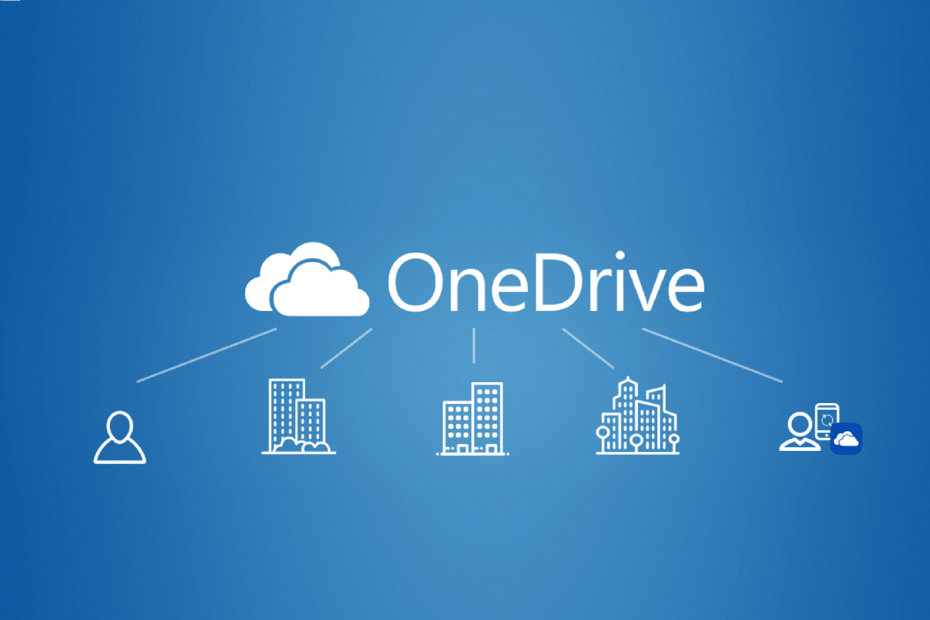
Bu yazılım, sürücülerinizi çalışır durumda tutar, böylece sizi yaygın bilgisayar hatalarından ve donanım arızalarından korur. Tüm sürücülerinizi şimdi 3 kolay adımda kontrol edin:
- DriverFix'i indirin (doğrulanmış indirme dosyası).
- Tıklayın Taramayı Başlat tüm sorunlu sürücüleri bulmak için.
- Tıklayın Sürücüleri güncelle yeni sürümleri almak ve sistem arızalarını önlemek için.
- DriverFix tarafından indirildi 0 okuyucular bu ay
OneDrive için Microsoft tarafından geliştirilen tescilli bir bulut hizmetidir. Microsoft Office Paketi, ancak, onu kullanmak için ödeme yapmanız gerekmez.
Kuşkusuz, bir abonelik size daha fazla avantaj sağlayacaktır, ancak sonuç şu ki, birkaç kişiden biri.
Ofis ürünleri bir dereceye kadar ücretsiz olarak kullanabilirsiniz.OneDrive'ın bu kadar popüler olmasının nedenlerinden biri, sürekli olarak yeni ve geliştirilmiş özelliklerle güncellenmesidir.
Buna iyi bir örnek, OneDrive kullanıcılarının şunları yapmasına izin veren bir güncellemedir. bir belgeyi diğer kişilerle doğrudan paylaşın.
Bu özel güncellemeden önce, kullanıcıların önce dosyayı OneDrive'a kaydedin ve ardından dosyayı başkalarıyla paylaşmak için paylaşım iletişim kutusuna gidin.
Yeni özellik ilk olarak şu anda kullanıma sunuldu. hızlı halka 2006 (Derleme 12827.20000) veya sonraki bir sürümünü çalıştıran Office Insider programının
Aşağıdaki kılavuz, bu yeni doğrudan paylaşım yöntemini verimli bir şekilde kullanmak için tam olarak ne yapmanız gerektiğini size gösterecektir.
OneDrive'ın yeni doğrudan paylaşım seçeneğini nasıl kullanırım?
Not: Bu hem masaüstü istemcisinden hem de web istemcisinden yapılabilir.
- Açık OneDrive
-
Kayıt etmek bir belge veya klasörle yaptığınız ilerleme ne olursa olsun
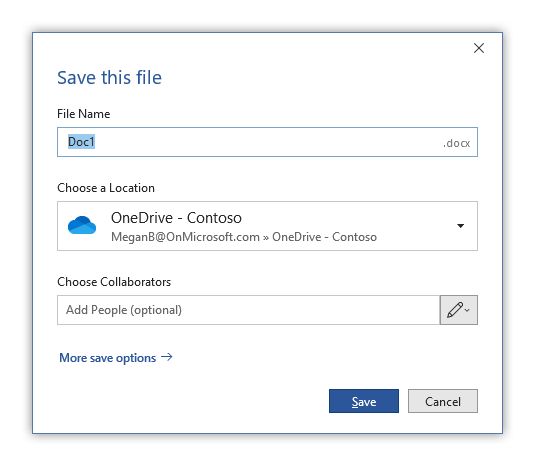
- dosyaya bir ver isim
- Bir seçin Konumu kaydet
- İçinde Ortak Çalışanları Seçin dosyalanmış, dosyalarınızı paylaşmak istediğiniz kişilerin adlarını girin
- Siz yazarken, OneDrive, OneDrive ile eşitlediğiniz kişiler listesinden kişiler önerir.
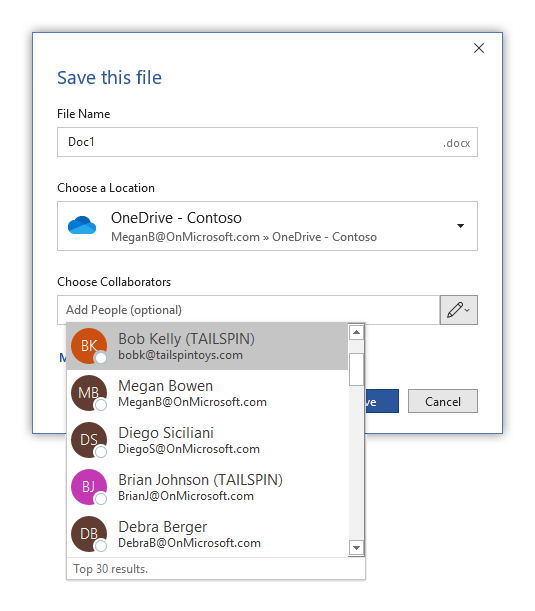
- İstediğiniz kadar kişi ekleyin
- Basın Kayıt etmek
- Bunu yaparak hem belgeyi mevcut haliyle kaydedecek hem de seçilen kişilere göndereceksiniz.

- Bunu yaparak hem belgeyi mevcut haliyle kaydedecek hem de seçilen kişilere göndereceksiniz.
Bu nedenle, doğrudan paylaşım yöntemi, yalnızca şu anda belgeyle işiniz bittiyse kullanılmalıdır ve hala taslak halindeyse kullanılmamalıdır.
Bu adımları izleyerek, siz ve meslektaşlarınız arasındaki işbirliği düzeyini iyileştirmek için OneDrive'ın yeni ve geliştirilmiş doğrudan paylaşım seçeneğini kullanabilmelisiniz.
Bu öğreticiyi faydalı bulduysanız, aşağıdaki yorumlar bölümünde bir mesaj yoluyla bize geri bildiriminizi bırakın, size daha ilginç kılavuzlar sunmaya devam edeceğiz.
Sıkça Sorulan Sorular
Ücretli sürümü çok daha çekici kılan birkaç sınırlama olmasına rağmen, OneDrive ücretsiz olarak kullanılabilir. daha fazlasını istiyorsan ücretsiz bulut depolama hizmetleri, bu listedeki girişleri kontrol edin.
OneDrive, Microsoft tarafından işletilen, Office 365 Suite'in bir parçası olan ve bir şirket içinde işbirliğini artırmak için kullanılabilen bir bulut depolama hizmetidir.
Bol miktarda olduğundan OneDrive'ı kullanmak zorunlu değildir. diğer bulut depolama araçları dışarıda.


